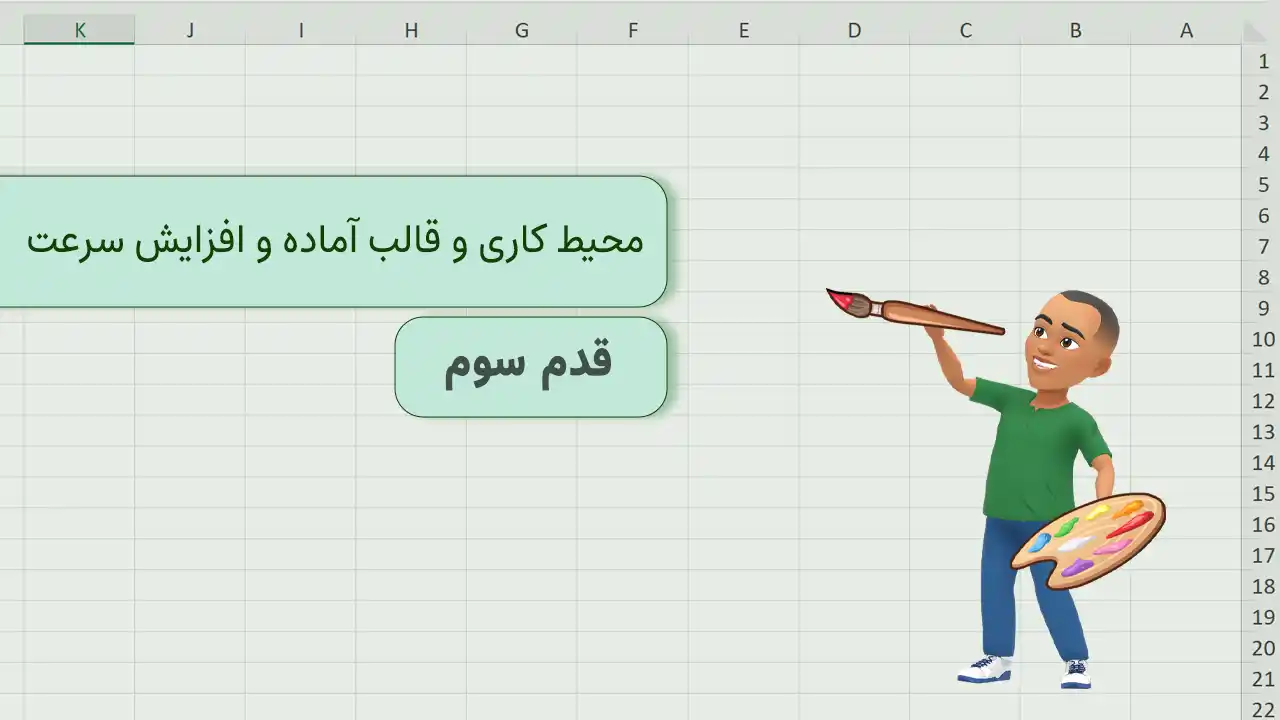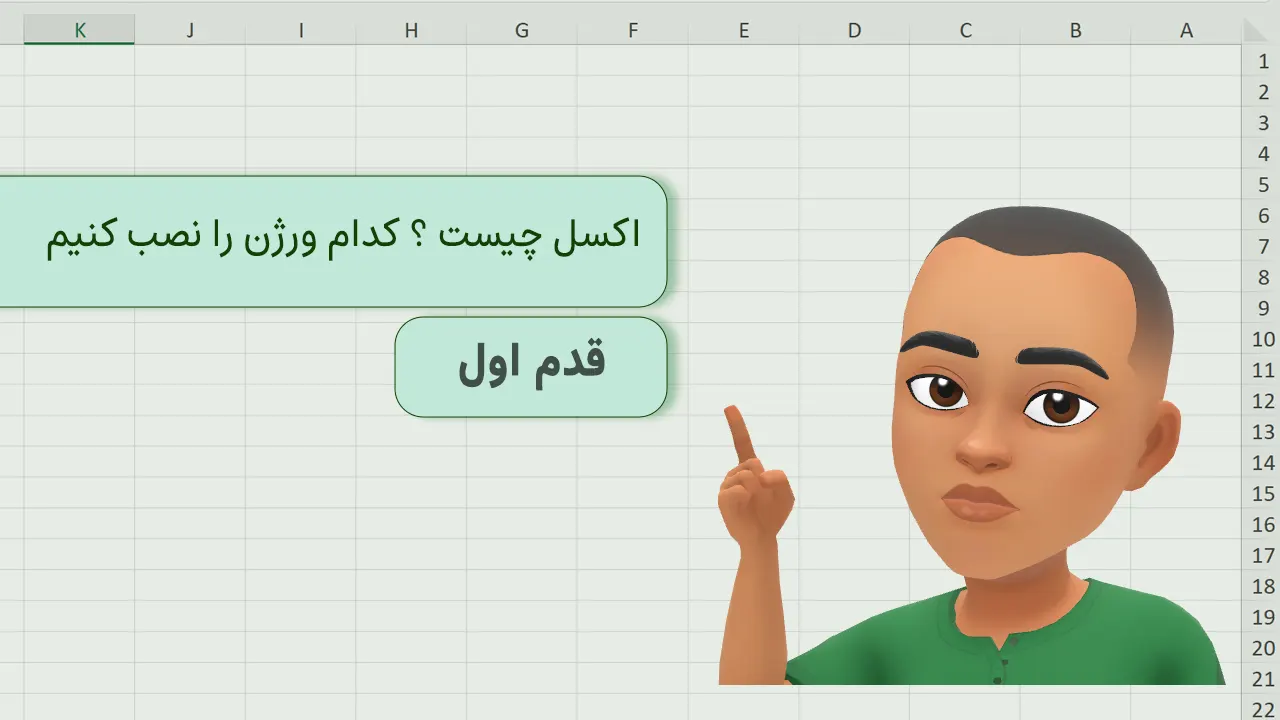برای شروع کار با نرمافزار اکسل ، ابتدا باید آن را اجرا کنیم. اجرای اکسل روشهای مختلفی دارد که بسته به شرایط، میتوان از آنها استفاده کرد. پس از اجرای برنامه، با محیط کاربری آن آشنا میشویم که شامل بخشهای مختلفی است. درک این بخشها و همچنین قابلیتهای شخصیسازی محیط اکسل میتواند کارایی ما را افزایش دهد. این مقاله به بررسی روشهای اجرای اکسل، معرفی اجزای اصلی محیط آن، و امکانات شخصیسازی برای تطبیق با نیازهای کاربر میپردازد.
فهرست محتوا
فایل صوتی و خلاصه محیط اکسل
اگر حوصله خوندن همه این مطالب رو نداری ، میتونی این فایل صوتی رو گوش بدی که قطعا پیشنهاد میکنم😊
روشهای اجرای اکسل
اجرای اکسل بسته به اینکه از سیستم شخصی خود استفاده میکنید یا سیستمی برای اولین بار، متفاوت است.
- اجرا از طریق منوی Start : در ویندوز، میتوانید روی دکمه Start کلیک کرده و عبارت “excel” را تایپ کنید. ویندوز نتایج مرتبط را نمایش میدهد. از همینجا میتوانید برنامه را اجرا کرده و همچنین آیکون اکسل را روی منوی Start یا نوار وظیفه (Taskbar) پین (Pin) کنید تا دسترسی سریعتری داشته باشید.
- اجرا با استفاده از کلیدهای Windows + R : برای اینکه حرفهایتر به نظر برسید، میتوانید کلیدهای Windows و R را همزمان فشار دهید. در پنجره باز شده، عبارت “excel” را تایپ کرده و Enter را بزنید. این روش در هر جایی از کامپیوتر که اکسل نصب شده باشد، برنامه را برای شما باز میکند.
- ایجاد فایل اکسل و سپس باز کردن آن : روش دیگر این است که ابتدا فایل اکسل را ایجاد کنید. برای این کار، میتوانید در محل مورد نظر خود (مثلاً دسکتاپ)، راست کلیک کرده، گزینه New و سپس Microsoft Excel Worksheet را انتخاب کنید. نام مورد نظر خود را برای فایل بگذارید (مثلاً “آفیس باز“) و سپس آن را باز کنید. مزیت این روش این است که فایل از ابتدا نام و مسیر مشخصی دارد و هر بار که آن را ذخیره کنید، روی همان فایل ذخیره میشود.
هنگامی که اکسل را باز میکنید، تا زمانی که فایل را ذخیره نکرده باشید، نام پیشفرض آن معمولاً “Book1” است و اطلاعات شما در آن ذخیره نشده و مکان مشخصی ندارد. پس از اولین ذخیره است که از شما خواسته میشود محل و نام فایل را تعیین کنید.
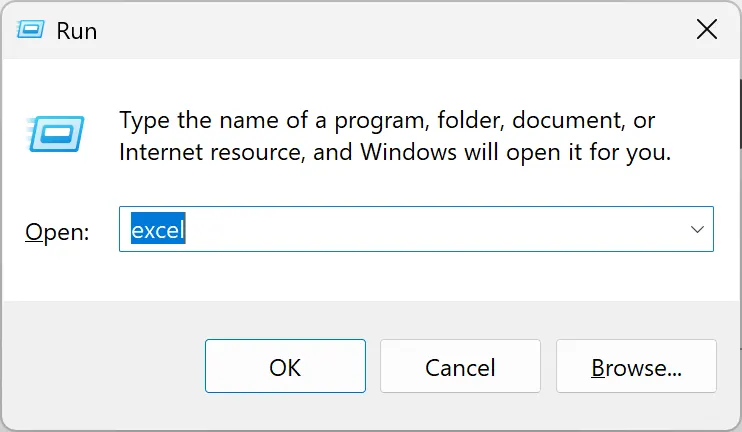
مروری بر محیط کاربری اکسل
پس از اجرای اکسل، با محیط اصلی آن روبرو میشوید. بیایید بخشهای مختلف این محیط را بررسی کنیم:
- نوار ابزار دسترسی سریع (Quick Access Toolbar): این نوار در بالاترین قسمت پنجره اکسل قرار دارد. ابزارهایی که زیاد از آنها استفاده میکنید را میتوانید در اینجا قرار دهید تا دسترسی سریع به آنها داشته باشید. میتوانید آن را زیر ریبون نیز نمایش دهید.
- عنوان فایل و نام کاربری: در وسط بالای پنجره، نام فایل فعلی نمایش داده میشود. در سمت راست بالای پنجره، اگر با اکانت مایکروسافت خود لاگین (Sign in) کرده باشید، نام شما (مثلاً نادر بهری) نمایش داده میشود. اگر لاگین نکرده باشید، ممکن است گزینه Sign in را ببینید. با لاگین کردن، میتوانید به اطلاعات اکانت مایکروسافت خود دسترسی داشته باشید و حتی اگر عکسی برای خود تعیین کرده باشید، عکس شما نمایش داده میشود.
- ریبون (Ribbon): این بخش شامل نوارهایی است که ابزارهای مختلف اکسل در آنها قرار گرفتهاند. ریبون به تبها (Tabs) و گروهها (Groups) تقسیم میشود.

- تبها (Tabs): در بالای ریبون، بخشهای مختلفی مانند File, Home, Insert و… قرار دارند که به آنها تب گفته میشود. با کلیک روی هر تب، ریبون مرتبط با آن تب نمایش داده میشود. تبها قابل شخصیسازی هستند؛ ممکن است در سیستمهای مختلف، تبهای اضافی وجود داشته باشند یا برخی تبها کم باشند. حتی میتوان تبها را به زبان فارسی نیز مشاهده کرد.
- گروهها (Groups): هر ریبون مربوط به یک تب، به بخشهای کوچکتری تقسیم میشود که به آنها گروه گفته میشود. ابزارهای مرتبط در گروههای مختلف دستهبندی شدهاند. به عنوان مثال، در تب View، یک گروه به نام Show وجود دارد.
- نیم باکس (Name Box): این قسمت در سمت چپ و بالای ناحیه اصلی کاربرگ قرار دارد. نیم باکس آدرس سلول فعلی که در آن قرار دارید را نمایش میدهد. هر سلول در اکسل دارای یک آدرس است که از ترکیب نام ستون (حروف A, B, C و…) و شماره ردیف (اعداد 1, 2, 3 و…) تشکیل میشود (مثلاً G5). میتوانید با تایپ کردن آدرس سلول یا محدودهای در نیم باکس و زدن Enter، به آن مکان در کاربرگ بروید. نیم باکس برای کارهای بعدی اهمیت زیادی دارد.
- فرمولا بار (Formula Bar): در سمت راست نیم باکس قرار دارد و محلی است که محتوای سلول فعال (مانند متن، عدد یا فرمول) نمایش داده و قابل ویرایش است. اگر پشت کامپیوتری نشستید و فرمولا بار یا نیم باکس را ندیدید، نترسید!. این بخشها میتوانند از طریق تب View و گروه Show، با برداشتن یا زدن تیک گزینه Formula Bar پنهان یا نمایش داده شوند.
- سلولها (Cells): ناحیه اصلی کاربرگ اکسل از خانههای کوچکی تشکیل شده است که سلول نام دارند. این سلولها در تقاطع سطرها و ستونها قرار گرفتهاند. هر سلول آدرس منحصر به فرد خود را دارد.
- سرستونها و سرسطرها (Headings): حروف (A, B, C…) بالای ستونها و اعداد (1, 2, 3…) کنار سطرها نمایش داده میشوند. اینها نیز مانند فرمولا بار قابل پنهان شدن هستند و از طریق تب View، گروه Show، با برداشتن تیک گزینه Headings پنهان میشوند.
- خطوط شبکهای (Gridlines): خطوطی که مرز سلولها را مشخص میکنند. این خطوط نیز قابل پنهان شدن هستند و از طریق تب View، گروه Show، با برداشتن تیک گزینه Gridlines ناپدید میشوند.
- نوار وضعیت (Status Bar): این نوار در پایینترین قسمت پنجره اکسل قرار دارد. شامل ابزارهایی برای بزرگنمایی (Zoom) و نماهای مختلف نمایش کاربرگ است. همچنین اگر محدودهای از سلولها را انتخاب کنید، نوار وضعیت به طور خودکار اطلاعاتی مانند مجموع (Sum)، میانگین (Average)، تعداد (Count)، بزرگترین عدد (Maximum) و کوچکترین عدد (Minimum) آن محدوده را نمایش میدهد. میتوانید با راست کلیک روی نوار وضعیت، این اطلاعات را شخصیسازی کرده و تعیین کنید کدام اطلاعات نمایش داده شوند یا خیر.

منوی فایل Backstage View
تب File با سایر تبها کمی متفاوت است. با کلیک روی File وارد نمای پشت صحنه یا Backstage View اکسل میشوید. این بخش امکانات مختلفی را در اختیار شما قرار میدهد:
- Home: فایلهایی که اخیراً باز کردهاید (Recent) را نمایش میدهد. همچنین میتوانید فایلهای پرکاربرد را پین (Pin) کنید تا همیشه در این بخش نمایش داده شوند و دسترسی سریع به آنها داشته باشید.
- New: امکان ایجاد یک فایل اکسل خالی جدید یا استفاده از قالبها (Templates) را فراهم میکند.
- Account: در این بخش میتوانید ورژن نصب شده اکسل (مثلاً 2019، 64 بیتی) و وضعیت فعالسازی (Product Activated) آن را مشاهده کنید. همچنین میتوانید تم رنگی محیط اکسل را تغییر دهید (مانند Colorful, Dark Gray, Black, White).
شخصیسازی محیط اکسل
اکسل امکانات گستردهای برای شخصیسازی محیط کاربری در اختیار شما قرار میدهد.
- تغییر تم رنگی: از طریق مسیر File -> Account میتوانید رنگ و پسزمینه محیط اکسل را تغییر دهید.
- شخصیسازی نوار ابزار دسترسی سریع (Quick Access Toolbar): میتوانید با راست کلیک روی این نوار یا از طریق گزینههای موجود، ابزارهای مورد نیاز خود را به آن اضافه یا از آن حذف کنید. میتوانید تمام دستورات موجود در اکسل را ببینید و اضافه کنید.
- پنهان/نمایش کردن بخشهای محیط کاربری: همانطور که گفته شد، میتوانید Formular Bar, Headings و Gridlines را از طریق تب View پنهان یا نمایش دهید. همچنین میتوانید ریبون را با دابل کلیک روی یک تب یا استفاده از گزینههای مربوطه جمع (Collapse) کنید تا فضای بیشتری برای کاربرگ داشته باشید.
- شخصیسازی ریبون (Customize the Ribbon): این یکی از قدرتمندترین امکانات شخصیسازی است. با راست کلیک روی ریبون و انتخاب Customize the Ribbon، میتوانید تبهای پیشفرض اکسل را پنهان یا نمایش دهید (مانند تب Developer). همچنین میتوانید یک تب اختصاصی جدید با نام دلخواه (مثلاً آفیس باز) و گروههای سفارشی (مانند گروه چاپ) ایجاد کرده و ابزارهای پرکاربرد خود را در آن قرار دهید. حتی میتوانید ترتیب تبها را تغییر دهید.
نتیجه گیری :
در این مقاله با روشهای مختلف اجرای اکسل، بخشهای اصلی محیط کاربری آن از جمله ریبون، تبها، گروهها، نیم باکس، فرمولا بار، و نوار وضعیت آشنا شدیم و دیدیم که چگونه میتوان این محیط را بر اساس نیاز و سلیقه شخصیسازی کرد. تسلط بر اکسل نیاز به تمرین دارد. حتماً تمرینها را انجام دهید و صرفاً به مشاهده اکتفا نکنید. مباحث مطرح شده در این درس ممکن است حتی برای کاربران متوسط اکسل نیز ناشناخته باشد. با پیگیری دروس، میتوانید به اکسل مسلط شوید.